Like share ủng hộ tác giả

Tùy chỉnh giao diện luôn là một nhu cầu thiết yếu đối với những người thích trải nghiệm vẻ bề ngoài khác lạ so với mặc định. Unity Tweak Tool là một công cụ như thế, nó cho phép ta tùy chỉnh lại giao diện Unity của Ubuntu. Ubuntu có rất nhiều công cụ tinh chỉnh lại giao diện của Unity, MyUnity (hiện MyUnity không còn được phát triển) và Ubuntu Tweak là một trong số đó, nhưng từ khi Unity Tweak Tool xuất hiện, mọi thứ đã thay đổi hoàn toàn và Unity Tweak Tool được coi như là công cụ tinh chỉnh giao diện Unity tốt nhất tại thời điểm hiện tại.
Cài đặt Unity Tweak Tool trong Ubuntu
Hiện tại Unity Tweak Tool đã có trong kho của Ubuntu 14.04, Ubuntu 14.10, Ubuntu 15.04. Vì vậy các bạn có thể vào Ubuntu Software center để cài đặt hoặc đơn giản bấm link bên dưới.apt://unity-tweak-toolHoặc nếu bạn không muốn sử dụng Ubuntu Software Center thì có thể dùng dòng lệnh bên dưới để cài đặt Unity Tweak Tool.
sudo apt-get install unity-tweak-tool
Cái nhìn sơ quát về Unity Tweak Tool
Điều đầu tiên phải nhắc đến đó là giao diện hết sức gọn gàng và bắt mắt, cho phép truy cập nhanh đến các tùy chỉnh khác nhau của Unity. Nó cung cấp cho bạn gần như tất cả để có thể tinh chỉnh lại giao diện Unity, từ launcher, search, panel, theme, icons, cursor, fonts, …. Ngoài ra nó còn cung cấp cho bạn một số tùy chỉnh như:Window Manager (quản lý cửa sổ)
- General: cho phép bật chức năng Zoom in và Zoom out màn hình (rất tiện lợi cho các bạn hay thuyết trình).
- Wordspace: bật tắt Wordspace.
- Windows Snapping: bật tắt và tùy chỉnh Snapping (hành động khi kéo cửa số lên các góc, vd như kéo lên top {trên cùng} thì tự động phóng lớn cửa sổ ra).
- Hotcorners: bật tắt và tùy chỉnh Hotcorners (tạo hành động khi kéo cửa sổ lên các góc, vd như bật Hotcorners lên và tùy chỉnh góc dưới bằng thuộc tính Window Spread thì khi kéo cửa sổ xuống góc dưới nó sẽ hiện ra các cửa sổ đang được mở), ….

Minh
họa cho tính năng Hotcorners, khi tùy chỉnh góc dưới cùng bằng thuộc
tính Window Spread. Và rê chuột xuống góc dưới để thấy thay đổi.
System (phần hệ thống)
- Desktop Icons: cho phép những thư mục Home, Netword, Trash, Devices xuất hiện ở màn hình Desktop.
- Security: tắt một số tính năng có trong máy.
- Scrolling: thay đổi cách hiển thị thanh Scrollbar (áp dụng từ Ubuntu 15.04 trở xuống), ….
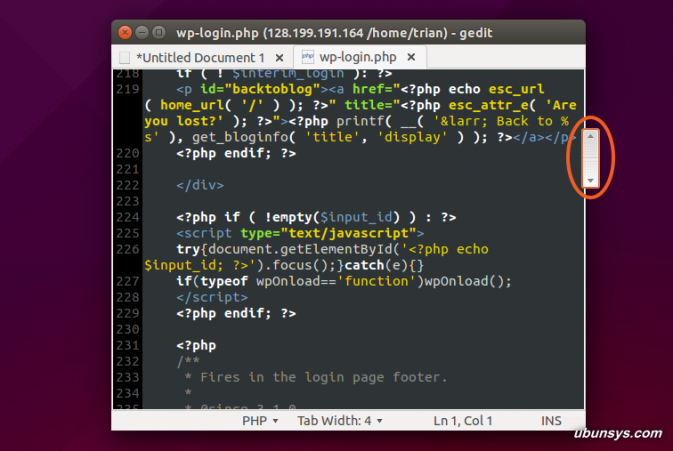
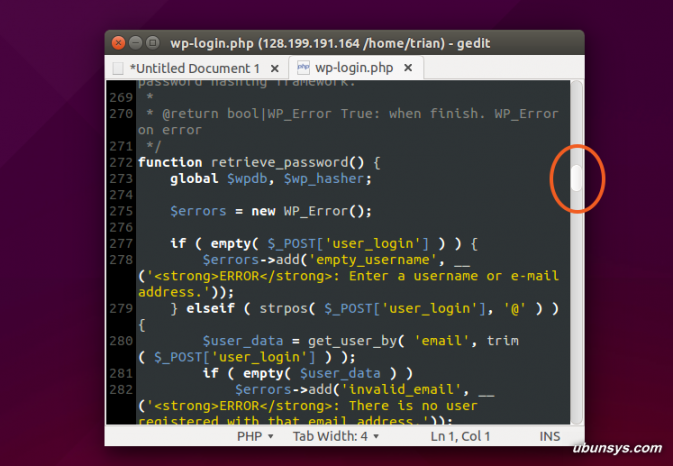











0 nhận xét:
Đăng nhận xét